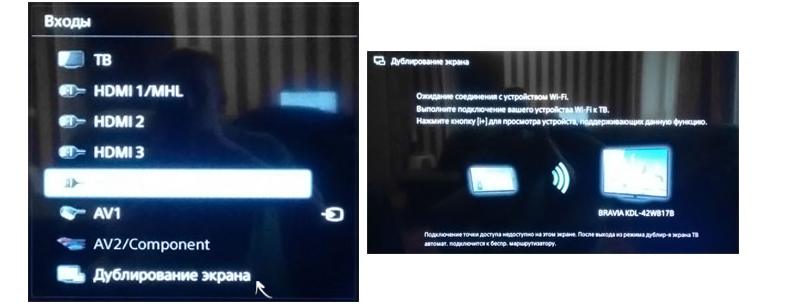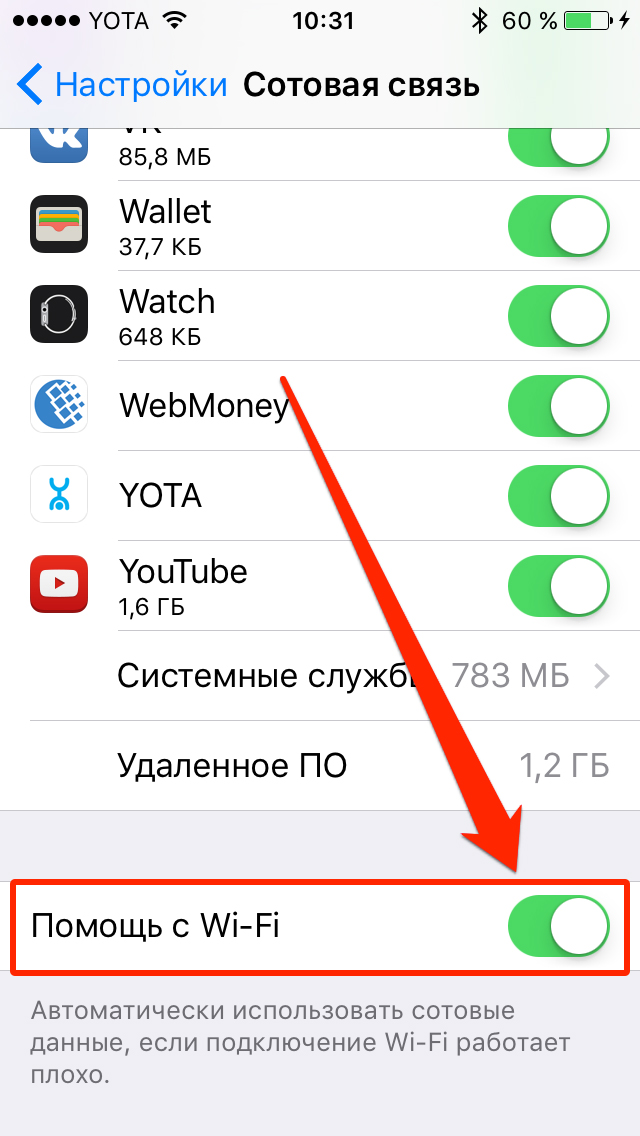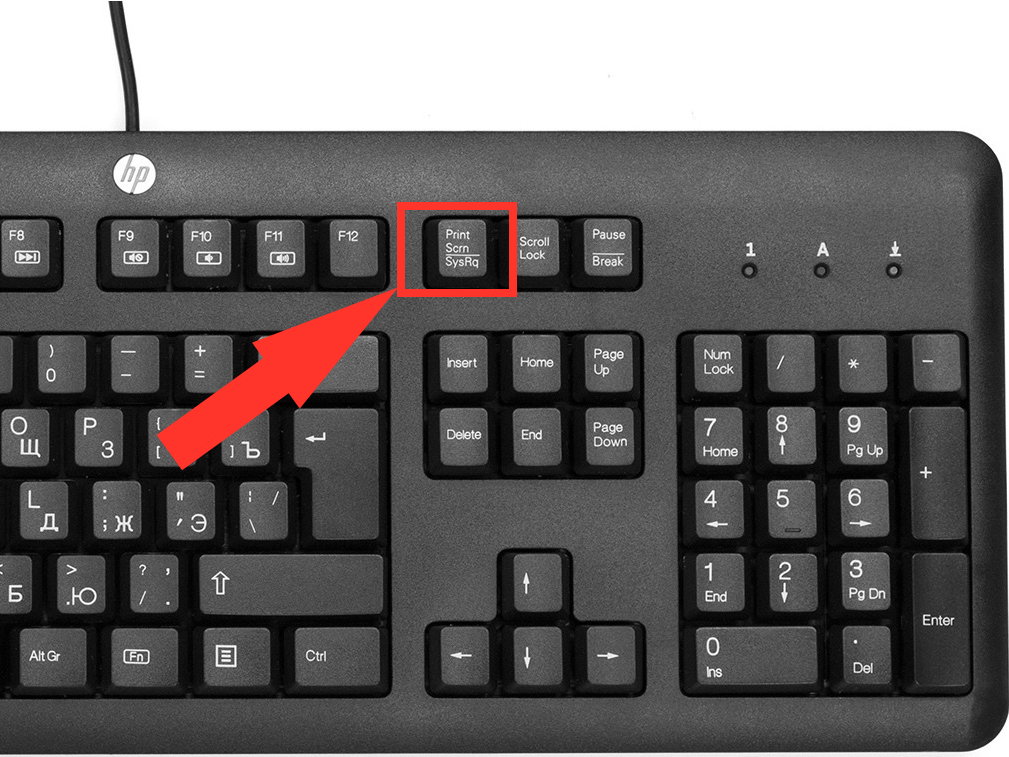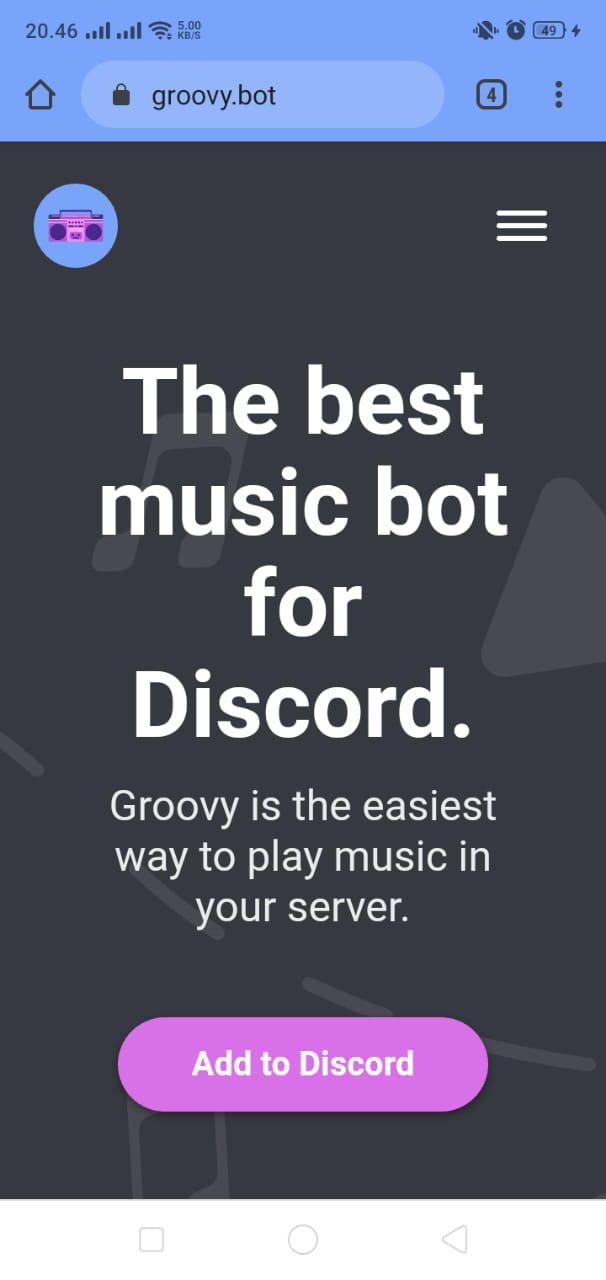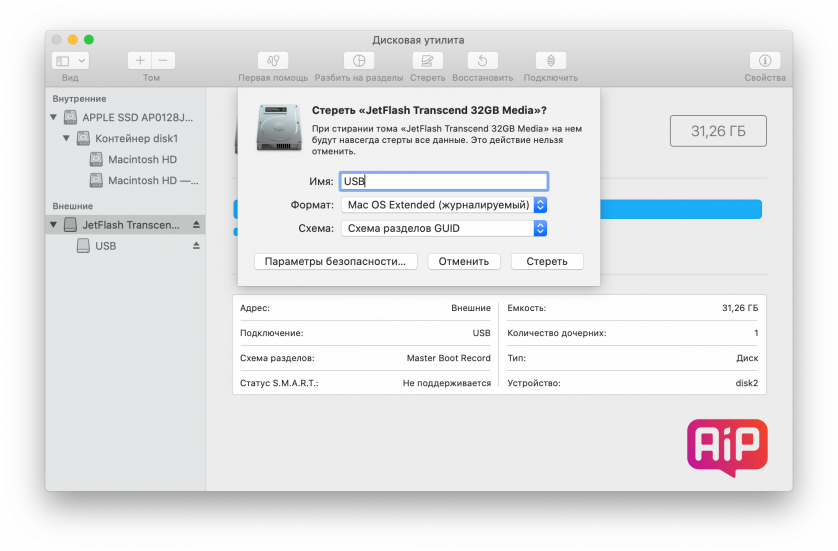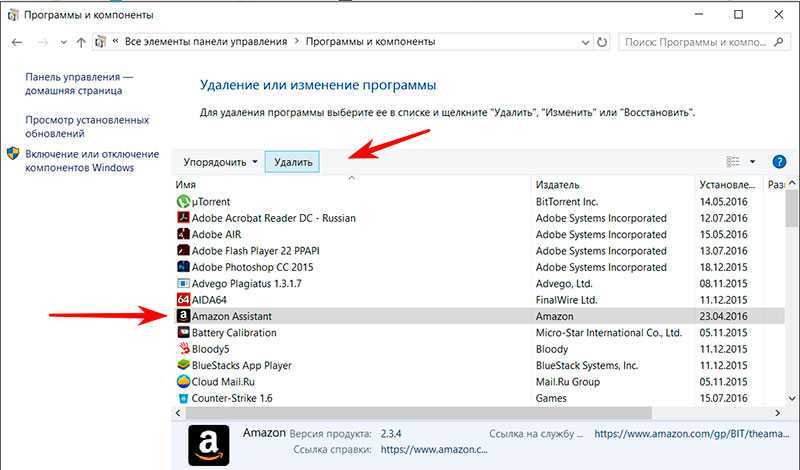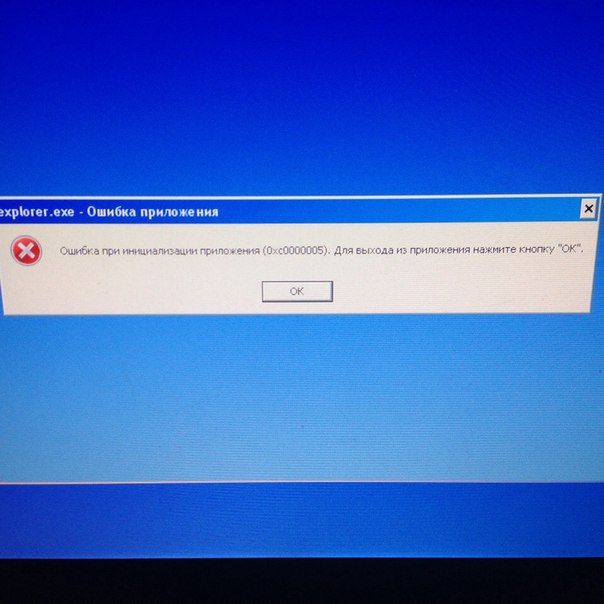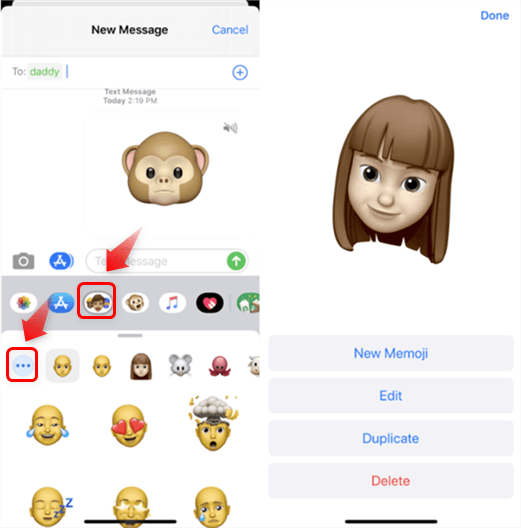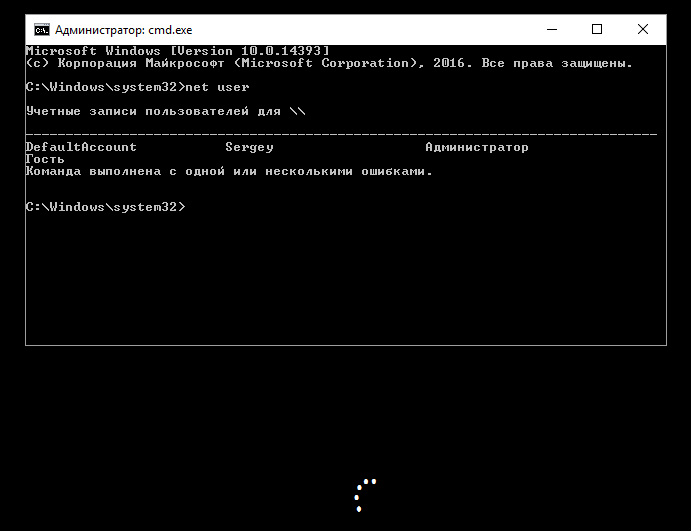Как включить миракаст на телевизоре самсунг
как включить Miracast на примере Samsung и LG
Миракаст для телевизора – замечательная беспроводная технология, которая в разы упрощает просмотр фильмов, фотографий, игры и работу. Любой экран превращается в беспроводной дисплей. В работе с технологией обычно не возникает больших сложностей, а те, которые есть, легко решить. О том, как включить Miracast на телевизоре Samsung Smart TV, LG Smart TV и других «умных» ТВ, я расскажу в данной инструкции.
Что такое Миракаст
Перед тем как подключить Миракаст к телевизору Самсунг, LG и других производителей, важно понимать, что это такое. Миракаст для телевизора – это спецификация, которая полностью замещает HDMI-кабель. Что это значит для меня как для пользователя сервиса?
- Благодаря ей по прямому беспроводному соединению передаётся видеопоток и звук. Именно поэтому неважно, в каком формате был видеофайл, какие кодеки использовались.
- Благодаря WiFi Direct во время соединения не нужен роутер и сеть Вай Фай.
- Ещё одно преимущество Миракаст: совместимость технологии с разными экранами, колонками, большой радиус действия.
Инструкции, как подключить Миракаст к телевизору, просты и интуитивно понятны. Если вы не сталкивались с ним ранее, то можете даже не знать, что ваш смартфон уже поддерживает данную функцию. Ноутбуки и компьютеры также поддерживают трансляцию экрана, особенно если это версии старше Win 7. А вот вооружившись этими знаниями и пониманием, что такое Miracast в телевизоре, можно создать из дома целый медиа-центр. С вопросом беспроводного подключения к монитору стоит обязательно разобраться, чтобы в будущем с лёгкостью передавать видео и картинки, при любой потребности.
Как включить трансляцию экрана на телевизор
Чтобы включить Миракаст для телевизора, нужно проделать простые действия в настройках экрана. Для разных моделей они могут отличаться. Давайте вместе разберем общие моменты.
LG Smart TV
Включить Miracast на телевизоре LG можно, войдя в меню Smart TV.
- Необходимо отобразить все элементы меню. Для ОС телевизора WebOS это крайняя кнопка справа.
- Из меню необходимо выбрать пункт «Screen Share».
- После того, как появится данный экран, ТВ готов к подключению.
- Теперь нужно найти ТВ в меню телефона, планшета или ПК. О том, как подключить Miracast на LG Smart TV с этих устройств, я объясню ниже.
Samsung Smart TV
Функция Миракаст в телевизоре Самсунг называется Screen Mirroring или «Зеркальное отображение экрана».
- Для некоторых моделей требуется включить функцию. Нажмите «Source» на пульте управления и из источников сигнала перейдите на «Screen Mirroring».
- В некоторых других моделях этот шаг не требуется и сразу нужно переходить к подключению с телефона или ПК.
- Найдите ТВ с помощью смартфона, ноутбука или другого устройства. Отдельная инструкция находится дальше по тексту.
Другие ТВ
В большинстве случаев нужно проверить меню – сеть, подключения, экран.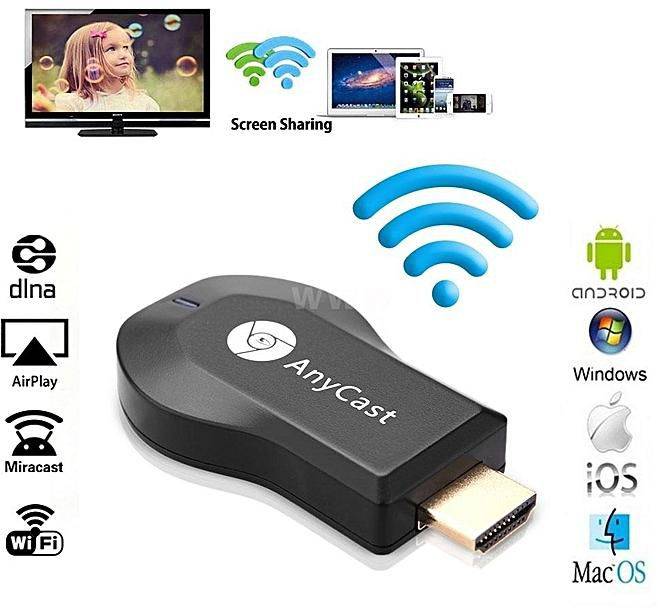 Сверьтесь с инструкцией конкретной модели. Трансляция экрана присутствует во многих современных моделях, однако устройства, спроектированные до 2012 года могут не поддерживать технологию. Поэтому если, к примеру, не подключается Miracast на телевизоре Philips, сначала посмотрите год его выпуска.
Сверьтесь с инструкцией конкретной модели. Трансляция экрана присутствует во многих современных моделях, однако устройства, спроектированные до 2012 года могут не поддерживать технологию. Поэтому если, к примеру, не подключается Miracast на телевизоре Philips, сначала посмотрите год его выпуска.
В остальном, подключение осуществляется точно так же, как и в предыдущих вариантах. Основные действия необходимо проделать со смартфоном или ПК.
Подключение через телефон или компьютер
Подключить телефон и смартфон к телевизору через Miracast можно в несколько кликов. Для разных версий ОС Андроид искать эту настройку можно в таких местах:
- сеть;
- подключения;
- другие настройки;
- панель быстрого доступа.
Аналогично можно подключить ноутбук к телевизору через Миракаст.
- Для Win 7 нужно установить и запустить программу Intel WiDi, но только если ПК соответствует определённым требованиям, в частности он имеет процессор Интел от 3-его поколения.

- Для более новых систем Windows нажмите Win+P и выберите подключение к беспроводному дисплею.
- Для Линукс можно использовать OpenWFD, а для продукции Apple другие варианты, которые используют обычный Вай Фай.
После того, как вы проделаете эти действия для смартфона или ПК, начнётся поиск ТВ. Подключение Миракаст к телевизору произойдёт сразу после выбора нужного устройства. Иногда требуется подтвердить подключение на экране монитора.
Обращаем Ваше внимание, что это далеко не единственный способ, как можно соединить ноутбук и телевизор через Вай-Фай. И если Вас по какой-то причине не подходит эта технология, попробуйте другую.
Возможные проблемы и их решение
Если технология не поддерживается вашим ТВ, то Miracast установить на телевизор всё равно можно. Для этого потребуется небольшое внешнее устройство, которое подключается в HDMI-порт. Миракаст адаптер для телевизора добавляет полноценный беспроводной функционал и не стоит дорого. После подключения в качестве источника сигнала нужно выбрать HDMI-порт, в который подключен адаптер.
После подключения в качестве источника сигнала нужно выбрать HDMI-порт, в который подключен адаптер.
Возможны и другие проблемы, когда на смартфоне или ПК Miracast не видит телевизор. Проблема может решиться после обновления драйверов, прошивок, аппаратного сброса ТВ или повторного подключения. Очень часто при первом подключении помогает перезагрузка принимающего и передающего устройств.
Миракаст – крайне полезная технология. На новых устройствах разобраться с ней очень легко. Я рекомендую это сделать: ведь так вы получите целую мультимедийную библиотеку в кармане. В будущем вы сможете подключаться к разным экранам в поездках, в гостях, в офисе и показывать видео и фото прямо на большом экране.
Как подключить телефон к телевизору Samsung через WiFi? 12 способов
Содержание
- Соединение через Wi-Fi Direct
- Miracast WIDI
- Как включить поддержку Miracast WIDI на телевизоре Samsung?
- Трансляция через Youtube
- DLNA server
- C помощью маршрутизатора
- С помощью USB
- Через HDMI-кабель
- Подключение через SlimPort
- Mobile High-Definition Link (MHL)
- Подключение устройств на базе iOS
- SmartView
- Lightning Digital AV Adapter
- Apple TV
- Подключение при помощи Chromecast
- Основные проблемы, из-за которых может не транслироваться изображение
- Заключение
Иногда возникает необходимость вывести изображение с маленького дисплея мобильного устройства на большой экран, например, при просмотре фильмов, видео с или фотографий. Существует целый ряд способов, как подключить телефон к телевизору Samsung через WiFi, разных по сложности и удобству. В статье будут описаны самые распространенные.
Существует целый ряд способов, как подключить телефон к телевизору Samsung через WiFi, разных по сложности и удобству. В статье будут описаны самые распространенные.
Полезная статья:
Соединение через Wi-Fi Direct
Данный метод не позволяет полноценно транслировать изображение с телефона на телевизор. С его помощью можно только просматривать файлы, хранящиеся на мобильном устройстве. Открывать браузер или прочие интернет-приложения на экране ТВ не получится.
Чтобы осуществить подключение телефона к телевизору таким способом, нужно сначала настроить мобильное устройство:
1. Открываем параметры, затем настройки WiFi (обычно это первый пункт в телефонах на Андроид).
2. Разворачиваем дополнительные параметры (три точки в верхнем правом углу).
3. Кликаем на надпись .
После настройки телефона включаем Direct на телевизоре. Для ТВ Samsung инструкция следующая:
1. На пульте жмем на клавишу «Меню», затем «Сеть».
На пульте жмем на клавишу «Меню», затем «Сеть».
2. В открывшемся подменю находим строку «Прогр. АР» и включаем данную опцию.
После вышеперечисленных действий нужно снова взять смартфон и подключиться к созданной точке доступа, выбрав ее из списка доступных подключений в параметрах WiFi. Для открытия медиафайла со смартфона и его просмотра на ТВ нужно найти файл на мобильном устройстве и кликнуть «Поделиться».
Полезная статья:
Miracast WIDI
Технологии Miracast и WIDI позволяют транслировать видео с телефона на телевизор. Всё, что видно на экране мобильного устройства, будет видно и на ТВ. Эти технологии будут работать на Samsung Smart TV (поддержка Смарт ТВ обязательна). При этом не требуется, чтобы оба синхронизируемых устройства были подключены к одной сети – телефон будет подключаться к ТВ без посредника в виде роутера. Телефон должен поддерживать функцию Screen Mirroring (дублирование экрана).
Для соединения устройств нужно сделать следующее:
1.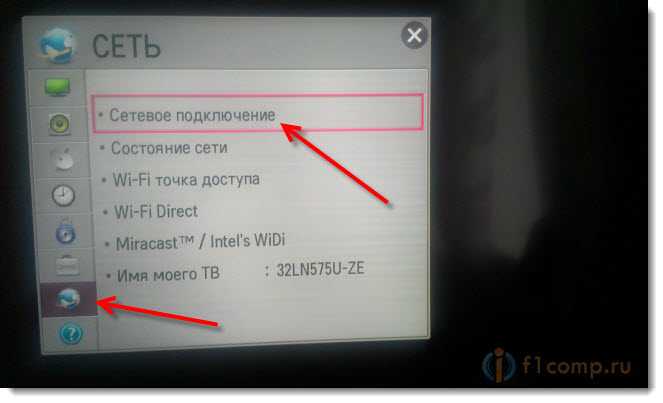 Зайти в настройки мобильного устройства.
Зайти в настройки мобильного устройства.
2. Открыть пункт «Подключения», затем «Другие сети» и запустить сканирование.
3. Зайти в меню телевизора, найти раздел Miracast и пункт Screen Mirroring. Откроется список доступных для подключения источников сигнала.
4. Теперь в результате сканирования на смартфоне отобразится ваш телевизор, нажмите на него для соединения.
5. Система не сразу будет синхронизировать изображение с телефона. Подключение полностью настроится в течение пары минут.
Чтобы отключить мобильное устройство, нужно выключить соответствующую функцию в меню телевизора.
Как включить поддержку Miracast WIDI на телевизоре Samsung?
Включить возможность трансляции экрана с мобильного устройства через Miracast или WIDI на смарт тв очень просто. Достаточно перед подключением телефона зайти в меню, затем перейти в раздел «Сеть» и включить функцию Miracast/ Intel’s WiDi, после чего с помощью пульта ДУ выбрать нужный источник –
Трансляция через Youtube
В приложении YouTube на телефоне можно смотреть видео, выводя его на большой экран по беспроводному соединению.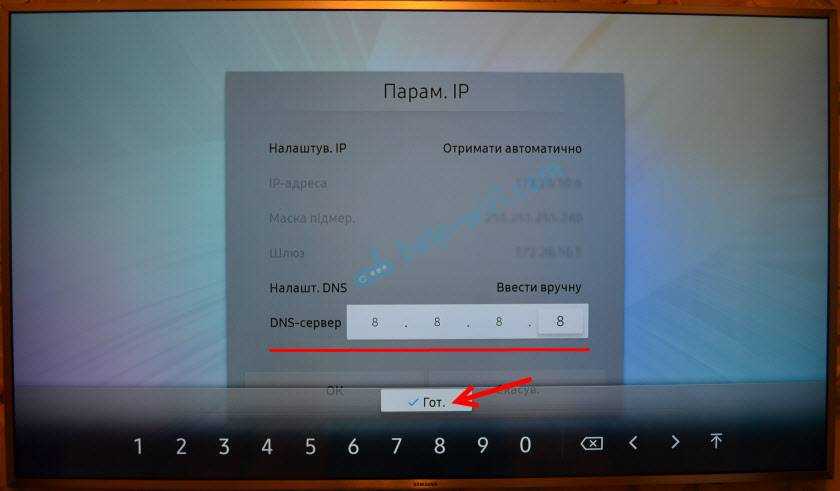 Пошаговая инструкция, как подключить Ютуб к телевизору Samsung:
Пошаговая инструкция, как подключить Ютуб к телевизору Samsung:
- При отсутствии соответствующего приложения на телефоне его нужно скачать через Play Market.
- Далее запускаем программу и переходим в параметры. Там есть пункт Watch on TV (просмотр на ТВ) – его нужно активировать.
- На телевизоре также должен быть установлен YouTube. В настройках нужно активировать ручной режим подключения.
- Появившийся на экране ТВ пароль следует ввести и на смартфоне. Затем подключиться к телевизору, согласившись перевести изображение в приложении.
DLNA server
Данная технология будет функционировать в том случае, если оба устройства поддерживают технологии Miracast и DLNA, и оба подключены к одной и той же беспроводной сети WiFi. Пошаговая инструкция для пользователей смартфонов на ОС Android, как подключить телефон к телевизору по WiFi в качестве медиасервера будет выглядеть следующим образом:
- Зайти в Play Market и найти там приложение DLNA Server.
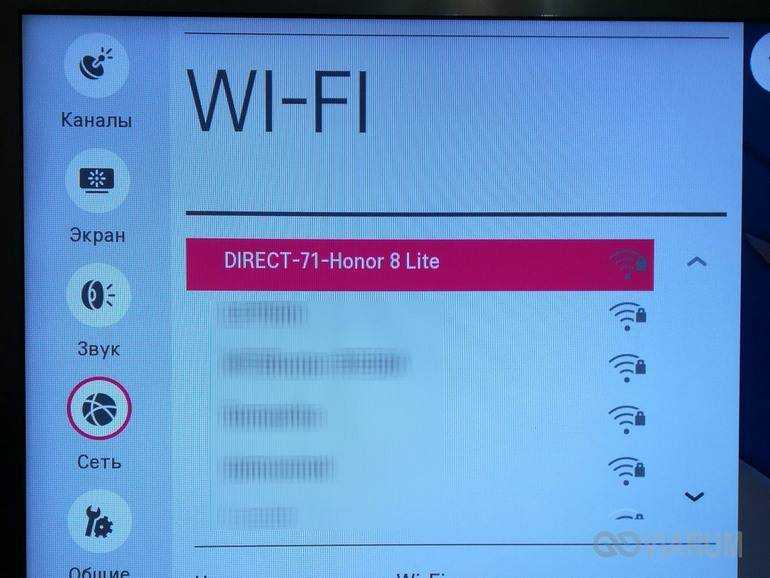
- Далее следует открыть программу и добавить новый сервер, которому следует задать название – имя домашней беспроводной сети.
- Заходим в подменю “Root” для выбора папок, которые нужно расшарить, чтобы просматривать их содержимое на телевизоре.
- В главном меню активируем только что созданный сервер.
- Открываем настройки телевизора. В подменю «Видео» выбираем этот сервер для подключения.
- На экран ТВ выведутся все папки, доступные для просмотра.
Теперь можно открывать на телевизоре фото, видео и аудио прямиком из директории мобильного устройства. Данный способ не предполагает возможность трансляции экрана смартфона на ТВ.
Для устройств на системе iOS порядок соединения немного иной. Для Samsung Smart TV потребуется скачать специальное приложение. Инструкция, как подключить смартфон к телевизору Samsung:
- Убедиться, что оба устройства подключены к одной точке доступа.
- После устанавливаем сервис AllShare на ТВ.

- Для iPhone скачиваем приложение из AppStore для подключения к телевизору. Можно выбрать из Belkin MediaPlay, iMediaShare, TV Assist, Twonky Beam. Принцип работы программ мало чем отличается между собой.
- В меню приложения выбираем в списке доступных устройств нужное.
C помощью маршрутизатора
С помощью роутера можно подключить мобильное устройство к ТВ Самсунг. Для этого нужно сделать следующее:
- Зайти в главное меню телевизора, найти подменю «Сеть», нажать на «Беспроводная сеть».
- Из списка доступных сетей WiFi выбрать вашу, набрать ключ безопасности сети.
Полезная статья:
После этих действий через ТВ можно видеть и проигрывать медиафайлы из телефона (при условии, что он также подключен к вашей домашней сети).
С помощью USB
В крайнем случае, когда беспроводное соединение настроить не получается ввиду того, что модель телевизора устаревшая или из-за иных причин, можно использовать обычный USB-кабель для передачи картинки. Нужно вставить один конец в соответствующий разъём телевизора, а другой – в телефон, после чего выбрать с помощью пульта дистанционного управления источник сигнала – USB. Теперь на экране телевизора показывается все содержимое телефона для просмотра.
Нужно вставить один конец в соответствующий разъём телевизора, а другой – в телефон, после чего выбрать с помощью пульта дистанционного управления источник сигнала – USB. Теперь на экране телевизора показывается все содержимое телефона для просмотра.
Через HDMI-кабель
С помощью HDMI-провода можно осуществлять более качественную передачу данных, чем через USB. Любой телевизор снабжен соответствующим разъёмом, но для мобильного устройства требуется особый переходник (либо можно приобрести специальный кабель HDMI – Micro USB). Последовательность настройки того, как вывести экран телефона на ТВ, следующая:
- Выключаем ТВ.
- Затем соединяем смартфон и телевизор HDMI-кабелем.
- Включаем ТВ. Настройка произойдет автоматически.
Для доступа к директории телефона нужно выбрать источник сигнала – HDMI1 (самая первая активная иконка).
Подключение через SlimPort
Еще один способ, как передать изображение с телефона по проводу – адаптер SlimPort.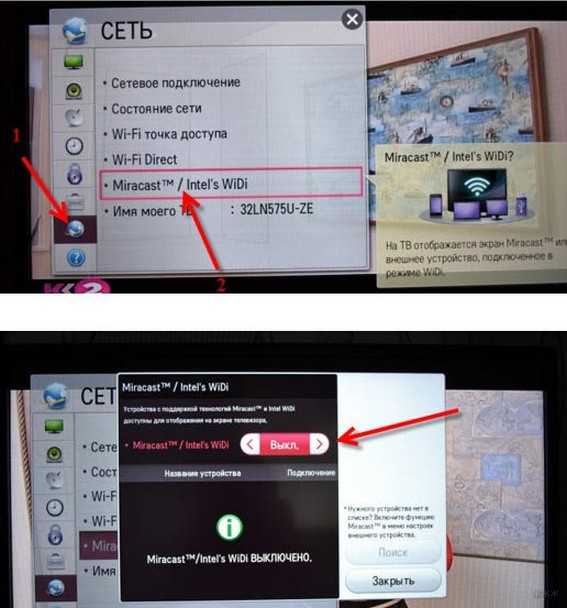 Подсоединяется к разъёму Micro USB на мобильном устройстве. На другом конце могут быть разные порты, в зависимости от модели адаптера: DVI, HDMI, DisplayPort. Есть даже разновидности, позволяющие подсоединить VGA-кабеля.
Подсоединяется к разъёму Micro USB на мобильном устройстве. На другом конце могут быть разные порты, в зависимости от модели адаптера: DVI, HDMI, DisplayPort. Есть даже разновидности, позволяющие подсоединить VGA-кабеля.
Переходник дает возможность передавать со смартфона Android (Самсунг, Хонор, Хуавей и т. д.) изображение на телевизор в высоком разрешении – до 4К.
Многие бюджетные модели смартфонов поддерживают стандарт MHL. Тем не менее, для соединения с ТВ им необходим особый переходник. С помощью MHL можно отправить видео сигнал с дисплея мобильного устройства на ТВ – воспроизвести с телефона на телевизоре ролики, смотреть фотографии и даже запускать игры.
Из недостатков такого способа соединения можно отметить то, что адаптер требует подключение дополнительного питания на 5В. При этом картинка качества FullHD передается с помехами, не говоря уже о 4К. Смартфонов с поддержкой данного стандарта давно не найти в продаже, так как сегодня существует множество более современных и качественных способов дублирования экрана.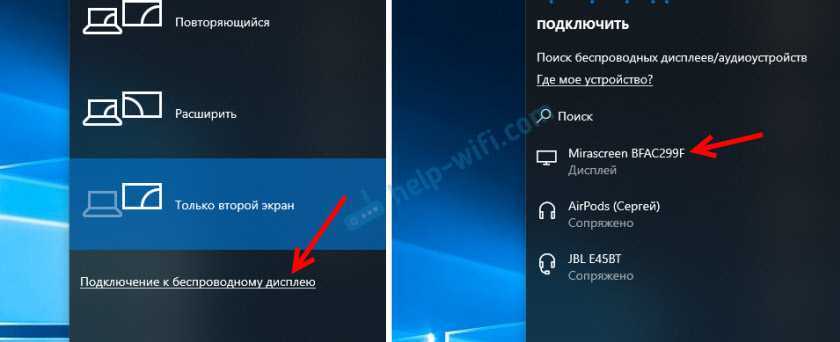
Подключение устройств на базе iOS
SmartView
Для подключения iPhone к телевизору Samsung нужно приложение Smart View (требуется как минимум 7 версия iOs). Пошаговая инструкция, как подключить телефон к телевизору через Wifi:
- Зайти в AppStore и скачать через него SmartView.
- Удостовериться, что ТВ и мобильное устройство подключены к одной точке доступа WiFi.
- Открыть SmartView, из списка выбрать ваш телевизор и связать устройства.
- Подключение завершено, теперь управлять телевизором можно дистанционно через смартфон.
Приложение предоставляет следующий набор функций:
- Использование телефона в качестве пульта ДУ.
- “Dual View” – функция, делающая возможным вывод изображения с телефона на ТВ и наоборот.
- Гаджеты Smart Hub.
- Возможность выключать ТВ с помощью Bluetooth (на некоторых моделях может не работать).
- Использование смартфона в качестве геймпада.
- Погружение ТВ в спящий режим.

Для телевизора Samsung данный метод подключения – самый удобный и многофункциональный, и, к тому же, простой. Аналогичное приложение есть и для телефонов на Android.
Lightning Digital AV Adapter
Для устройств на системе iOS можно использовать переходник Lightning Digital AV, предназначенный для проводного подключения в тех случаях, когда беспроводное соединение настроить не получается. Разъём Lightning подключается к мобильному устройству. При помощи переходника можно соединить ТВ Samsung со смартфоном по кабелю USB и HDMI.
Apple TV
Для подключения через Apple TV требуется одноименное устройство (минимум 3 поколения). Инструкция, как вывести видео с телефона на телевизор через приставку, следующая:
1. Подключаем устройство к ТВ. Появится меню настройки языка.
2. Включаем на iPhone WiFi и Bluetooth, прикладываем его к приставке. Придется ввести данные Apple ID.
3. Приставка начнет автоматическую настройку, нужно подождать пару минут.
Подключение при помощи Chromecast
Google Chromecast – современный способ, как вывести изображение на телевизор, и один из наиболее удобных. Для его настройки требуется одноименное устройство. Инструкция следующая:
1. Скачиваем программу Google Home на смартфон через Маркет.
2. В верхнем левом углу программы есть кнопка, разворачивающая меню. Нажимаем на нее.
3. Выбираем первый пункт.
4. Кликаем на телевизор, к которому необходимо подключиться.
После этих шагов телефон начнет дублировать изображение на ТВ Samsung.
Основные проблемы, из-за которых может не транслироваться изображение
Трансляцию изображения в большинстве случаев не получится настроить на устаревшем телевизоре без поддержки Smart TV, например, Samsung, Dexp, Haier, LG (для этого необходимо дополнительное оборудованиt: приставка или специальный адаптер).
Заключение
Способов для подключения телефона к ТВ Samsung масса, и из них каждый может выбрать наиболее удобный, в зависимости от предпочтений. По WiFi можно напрямую дублировать изображение на дисплей Samsung, или же использовать мобильное устройство в качестве накопителя, и воспроизводить файлы с него дистанционно.
По WiFi можно напрямую дублировать изображение на дисплей Samsung, или же использовать мобильное устройство в качестве накопителя, и воспроизводить файлы с него дистанционно.
Читайте далее:
Зеркальное отображение экрана на телевизоре Samsung
Совместное использование экрана или дублирование экрана позволяет отображать экран мобильного устройства на телевизоре. Хотя проводные соединения раньше были стандартом, теперь можно рассмотреть более простые беспроводные варианты. Если вы хотите беспроводным образом просматривать экран своего смартфона на телевизоре Samsung, сначала проверьте три требования:
- Смартфон или устройство, совместимое с Miracast.
- Совместимый с Miracast телевизор Samsung или адаптер беспроводного дисплея.
- Открытый порт HDMI на телевизоре.
В первых двух требованиях есть место для маневра. Например, если устройство, которое вы хотите отразить на экране, не совместимо с Miracast, вы всегда можете выбрать проводное соединение с помощью кабеля micro или mini HDMI.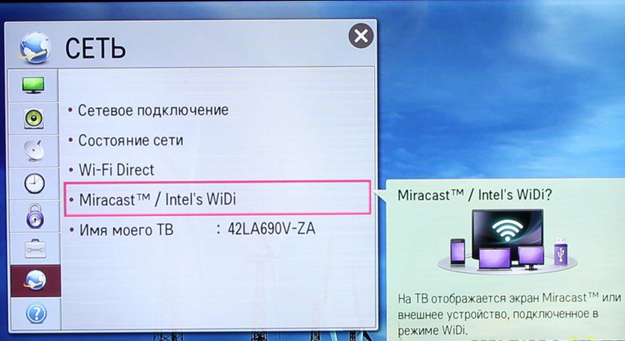 Если у вас нет телевизора, совместимого с Miracast, вы можете приобрести адаптер беспроводного дисплея Miracast, который действует как приемник и превращает ваш телевизор в центр совместного использования экрана.
Если у вас нет телевизора, совместимого с Miracast, вы можете приобрести адаптер беспроводного дисплея Miracast, который действует как приемник и превращает ваш телевизор в центр совместного использования экрана.
Беспроводное зеркалирование экрана на Samsung Smart TV
Смартфоны под управлением операционной системы Android 4.2 или более поздней версии включают технологию дублирования экрана. Например, если вы используете смартфон Samsung для зеркального отображения экрана, он может включать что-то под названием Smart View, версию Samsung для зеркального отображения экрана. Эту функцию можно легко использовать на телевизорах Samsung с возможностью подключения по Wi-Fi.
Чтобы подключить устройство с технологией дублирования экрана к телевизору Samsung Smart TV, сначала убедитесь, что ваши устройства подключены к одной и той же сети Wi-Fi. Затем включите дублирование экрана в приложении настроек вашего устройства и на вашем Smart TV. Выберите свой телевизор Samsung из списка, отображаемого на вашем устройстве, и следуйте инструкциям на экране, чтобы выполнить сопряжение и начать дублирование экрана./i.s3.glbimg.com/v1/AUTH_08fbf48bc0524877943fe86e43087e7a/internal_photos/bs/2018/q/r/1MH65kRNWFs3NToVeosw/20180201-112459.jpg)
Беспроводное зеркальное отображение экрана на стандартном телевизоре Samsung HDTV
Совместное использование экрана на телевизоре высокой четкости Samsung, не поддерживающем Интернет, по-прежнему возможно благодаря беспроводным адаптерам дисплея. Эти адаптеры представляют собой внешние устройства, которые действуют как приемник для вашего мобильного устройства и устанавливают соединение между вашим устройством и телевизором Samsung.
Можно приобрести множество беспроводных видеоадаптеров. При выборе адаптера учитывайте следующие требования:
- Требования к Wi-Fi. Для некоторых беспроводных видеоадаптеров требуется беспроводное подключение Wi-Fi к зеркалу экрана. Эти адаптеры могут быть бесполезны для тех, кто часто путешествует или использует их в деловых целях.
- Подписки/платежи — некоторые адаптеры требуют ежемесячной подписки или платы, чтобы использовать функции зеркального отображения экрана, в то время как другим требуется только единовременная плата за покупку самого адаптера.

- Дополнительные приложения. Если вам не нравится загроможденный экран телефона или у вас ограниченное пространство для хранения, убедитесь, что выбранный вами адаптер беспроводного дисплея не требует загрузки дополнительного приложения.
Чтобы отразить экран вашего устройства на телевизоре Samsung с помощью беспроводного адаптера дисплея или адаптера, выполните следующие действия.
- Подключите адаптер беспроводного дисплея к порту HDMI телевизора Samsung и к источнику питания, например сетевой розетке или удлинителю. Затем измените источник входного сигнала на телевизоре.
- Включите зеркальное отображение экрана в меню дисплея в приложении настроек на смартфоне или мобильном устройстве.
- Выберите адаптер из отображаемого списка устройств и следуйте инструкциям на экране, чтобы завершить процесс настройки. Инструкции по настройке конкретного устройства см. в руководстве пользователя вашего адаптера.
Обратите внимание, что продукты Apple работают только с продуктами Apple, такими как телевизоры Apple, специальные адаптеры и кабели Apple.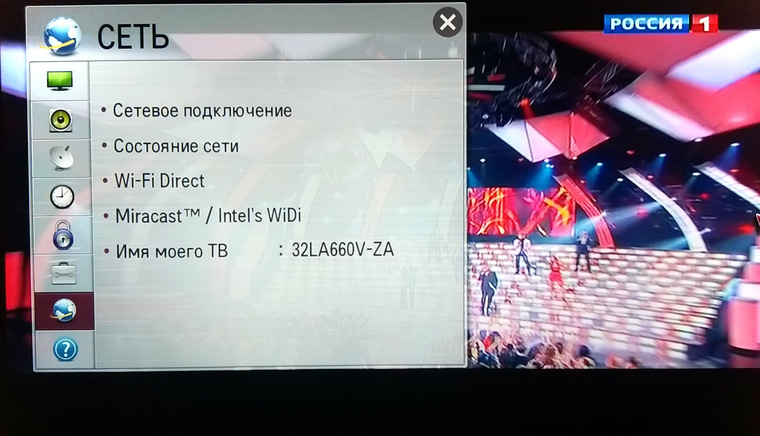
Как подключить Android-устройство к телевизору: проводное и беспроводное подключение
Маленькие экраны смартфонов и планшетов удобны в дороге, но если вы находитесь в гостиной, почему бы не использовать вместо этого гораздо больший экран телевизора? Демонстрировать экран телефона или планшета на телевизоре очень просто, но есть несколько различных вариантов. В этой статье мы покажем вам эти варианты и то, что вам нужно для каждого из них. Первое решение, которое вам нужно будет принять, — использовать проводное или беспроводное соединение. Проводные соединения, как правило, более надежны, но могут потребовать, чтобы ваше устройство было близко к телевизору. Иногда беспроводное соединение может прерываться или прерываться, но оно обеспечивает более быструю настройку и позволяет вам беспрепятственно передвигаться.
Существует три основных варианта проводного подключения для устройств Android: USB-C к HDMI, MHL и SlimPort. Ваш телефон или планшет, скорее всего, поддерживает тот или иной вариант; чтобы узнать, см. список поддерживаемых устройств MHL и список поддерживаемых устройств SlimPort.
список поддерживаемых устройств MHL и список поддерживаемых устройств SlimPort.
HDMI-USB-C
Подключить смартфон или планшет с поддержкой USB-C к телевизору, монитору или проектору можно очень быстро и легко с помощью этого адаптера от Olixar. Кроме того, в отличие от других адаптеров на рынке, этому Olixar USB-C to HDMI не требуется источник питания, что делает подключение еще проще, как показано в видео ниже.
- Подключите разъем USB-C адаптера к смартфону или планшету
- Подключите кабель HDMI к адаптеру
- Если вы еще этого не сделали, подключите другой конец кабеля HDMI к порту HDMI на телевизоре или мониторе. Порты HDMI обычно находятся на задней панели телевизоров, мониторов и проекторов.
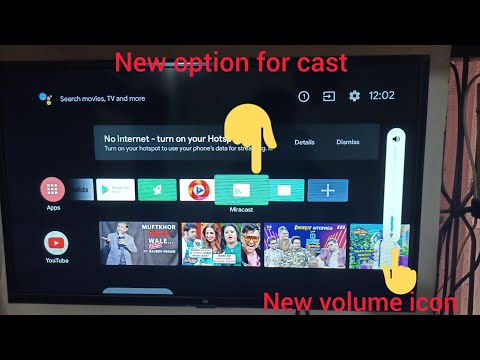
- Перейдите к источнику HDMI на телевизоре/мониторе
- Устройтесь поудобнее и наслаждайтесь контентом, включая видео, фотографии, игры и многое другое, с вашего телефона или планшета на большом экране.
Кроме того, адаптер Olixar Samsung Galaxy S21 Ultra USB-C/HDMI имеет ряд полезных функций, включая поддержку разрешения 1080p и 4K при частоте 60 Гц, что означает, что вы можете смотреть видео с кристальной четкостью.
MHL
MHL был одним из первых основных проводных стандартов для подключения смартфонов и планшетов Android к телевизорам и поддерживается многими телефонами и планшетами Android (список здесь). Он использует умную систему, которая позволяет передавать питание и аудио/видео через порт micro USB вашего устройства.
Телевизоры, мониторы и проекторы, поддерживающие стандарт (список здесь), имеют как минимум один специальный порт HDMI, который также обеспечивает питание; все, что вам нужно сделать, это взять кабель micro USB-HDMI (пассивный MHL) и подключить его.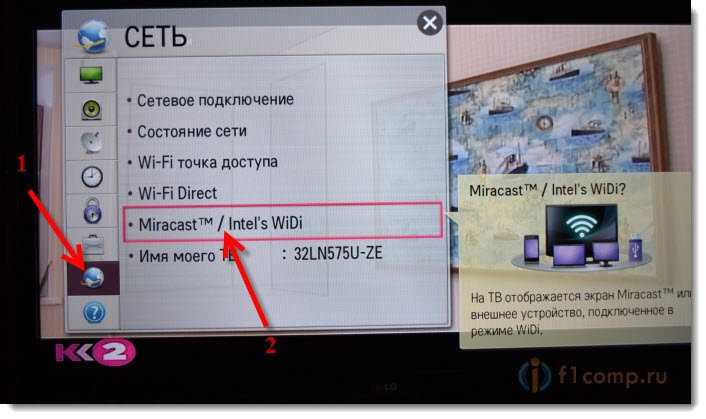
Вы по-прежнему можете использовать MHL, даже если ваш телевизор не поддерживает отдельные порты HDMI и microUSB. Конец HDMI входит в телевизор как обычно, а кабель microUSB подключается к порту USB или адаптеру переменного тока.
| Кабель MHL | microUSB (слева) для питания, HDMI для аудио/видео |
У устройств Samsung есть собственные проприетарные адаптеры MHL (MHL 2.0), которые вам нужно будет использовать вместо них. Их также можно найти в док-станциях для телефонов Samsung или в комплектах для подключения с дополнительными портами.
| Фирменный адаптер Samsung MHL | Адаптер MHL стороннего производителя для устройств Samsung |
Дополнительную информацию о MHL и о том, как его использовать, можно найти здесь.
SlimPort
SlimPort — еще один проводной вариант, похожий на MHL.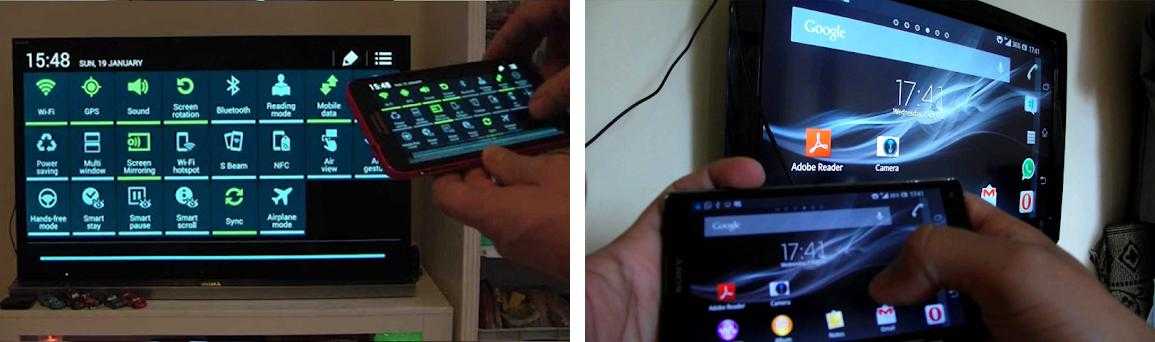 Основное отличие состоит в том, что входная мощность не является обязательной. Если питание не подается, ваше устройство не будет заряжаться, но соединение HDMI все равно будет работать. SlimPort поддерживается некоторыми последними смартфонами, планшетами и ноутбуками (список здесь), в первую очередь устройствами LG и Google.
Основное отличие состоит в том, что входная мощность не является обязательной. Если питание не подается, ваше устройство не будет заряжаться, но соединение HDMI все равно будет работать. SlimPort поддерживается некоторыми последними смартфонами, планшетами и ноутбуками (список здесь), в первую очередь устройствами LG и Google.
Для использования SlimPort вам понадобится адаптер SlimPort HDMI. Штекер microUSB подключается к телефону, штекер USB подключается к USB-порту с питанием или сетевому адаптеру, а кабель HDMI соединяет адаптер и телевизор.
Дополнительную информацию о SlimPort можно найти здесь.
Существует несколько стандартов беспроводной связи на выбор, и все они, похоже, имеют в названии словосочетание. Рассмотрим тройку лучших.
Зеркальное отображение экрана Android
Это отличный способ для тех, у кого недавно появилось устройство Android и смарт-телевизор. Просто проведите сверху вниз на панель уведомлений.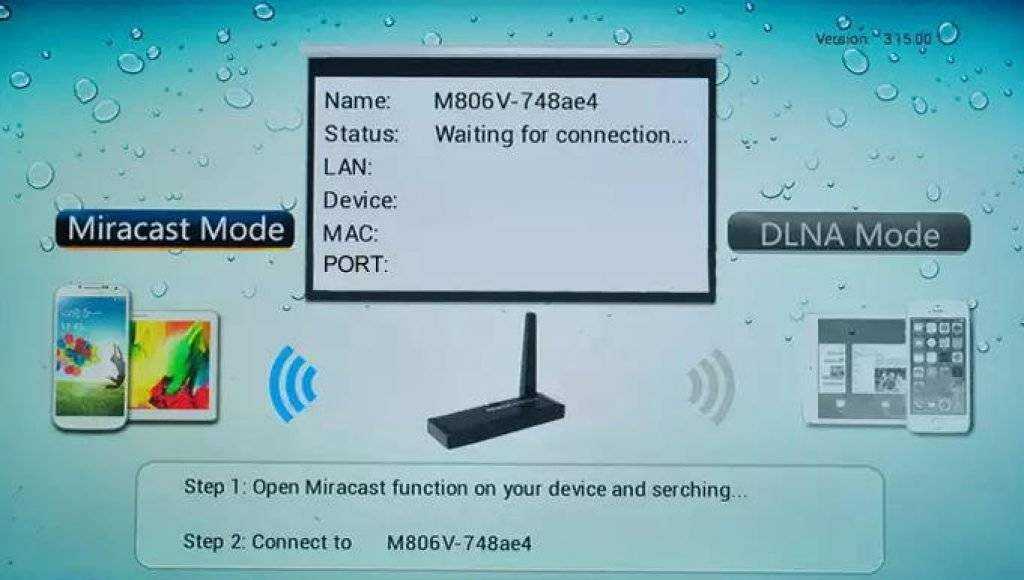 Там вы должны найти опцию зеркального отображения экрана, которая на устройствах Samsung называется Smart View. Выберите телевизор или монитор, на который вы хотите отразить свой телефон, и все готово.
Там вы должны найти опцию зеркального отображения экрана, которая на устройствах Samsung называется Smart View. Выберите телевизор или монитор, на который вы хотите отразить свой телефон, и все готово.
Если у вас нет этой функции, зеркальное отображение экрана все равно можно использовать, загрузив приложение Google Home. После загрузки нажмите кнопку учетной записи в правом нижнем углу и прокрутите вниз до зеркального устройства, а затем просто выберите свой телевизор или монитор.
Chromecast
Chromecast — один из самых дешевых вариантов беспроводной связи для подключения телефона или планшета Android к телевизору без функции SmartTV.
Вместо зеркального отображения всего экрана вы отправляете определенный контент из приложений на своем телефоне — видео YouTube, песни Google Music, шоу BBC iPlayer, фильмы Netflix — на ключ Chromecast. Он извлекает содержимое из сети, используя беспроводное соединение, и воспроизводит его на телевизоре.
Дополнительную информацию о Chromecast можно найти здесь.
Miracast
Поддержка Miracast включена в Android 4.2 Jelly Bean и более поздние версии. Он работает, создавая прямое беспроводное соединение между вашим устройством и телевизором. После установления соединения экран вашего телефона отображается на телевизоре.
Многие современные телевизоры высокой четкости имеют встроенную поддержку Miracast. Самый простой способ узнать, поддерживается ли ваш телевизор, — это ввести в Google название модели вашего телевизора + «Miracast».
Если ваш телевизор не поддерживается, вы также можете приобрести ключ Miracast, который добавит необходимые возможности. Просто подключите его к источнику питания и порту HDMI, и вы будете готовы начать.
| Недорогой ключ Miracast | Премиальный ключ Miracast от ASUS |
Вы можете включить Miracast в меню «Настройки» -> «Экран». Отсюда выберите «Беспроводной дисплей» и включите его вверху. Затем вы можете искать устройства Miracast и подключаться к ним.